Menambahkan Gambar dalam Berita, Blog, Acara, atau Artikel Diskusi
advertisement
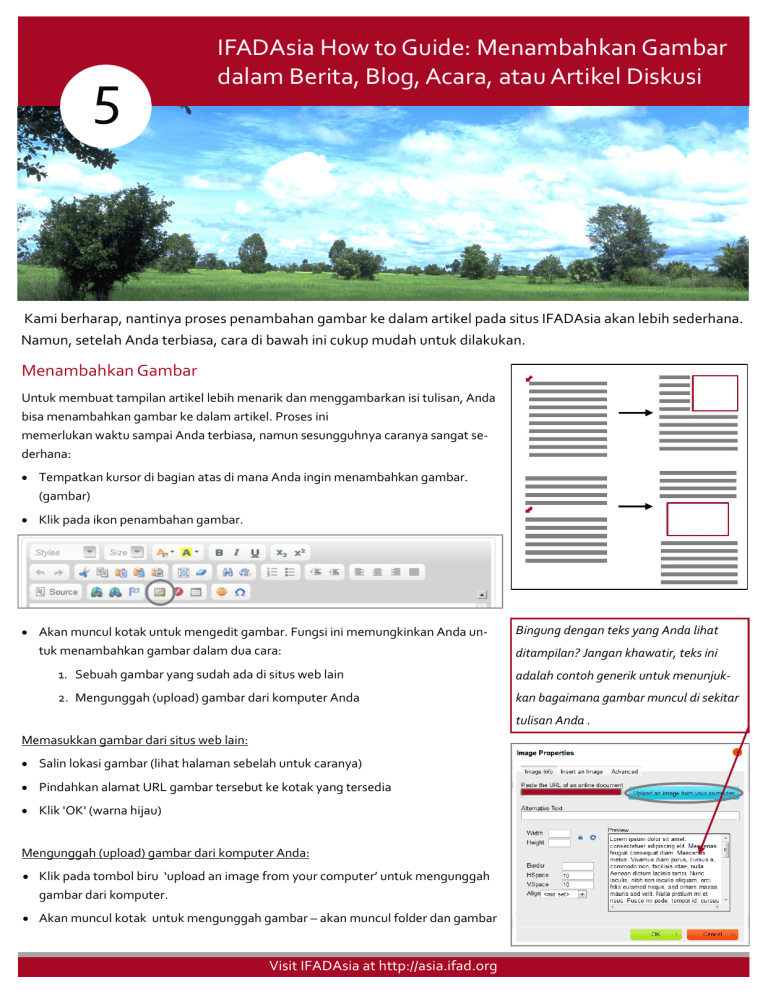
5 IFADAsia How to Guide: Menambahkan Gambar dalam Berita, Blog, Acara, atau Artikel Diskusi Kami berharap, nantinya proses penambahan gambar ke dalam artikel pada situs IFADAsia akan lebih sederhana. Namun, setelah Anda terbiasa, cara di bawah ini cukup mudah untuk dilakukan. Menambahkan Gambar Untuk membuat tampilan artikel lebih menarik dan menggambarkan isi tulisan, Anda bisa menambahkan gambar ke dalam artikel. Proses ini memerlukan waktu sampai Anda terbiasa, namun sesungguhnya caranya sangat sederhana: Tempatkan kursor di bagian atas di mana Anda ingin menambahkan gambar. (gambar) Klik pada ikon penambahan gambar. Akan muncul kotak untuk mengedit gambar. Fungsi ini memungkinkan Anda un- tuk menambahkan gambar dalam dua cara: Bingung dengan teks yang Anda lihat ditampilan? Jangan khawatir, teks ini 1. Sebuah gambar yang sudah ada di situs web lain adalah contoh generik untuk menunjuk- 2. Mengunggah (upload) gambar dari komputer Anda kan bagaimana gambar muncul di sekitar tulisan Anda . Memasukkan gambar dari situs web lain: Salin lokasi gambar (lihat halaman sebelah untuk caranya) Pindahkan alamat URL gambar tersebut ke kotak yang tersedia Klik 'OK' (warna hijau) Mengunggah (upload) gambar dari komputer Anda: Klik pada tombol biru ‘upload an image from your computer’ untuk mengunggah gambar dari komputer. Akan muncul kotak untuk mengunggah gambar – akan muncul folder dan gambar Visit IFADAsia at http://asia.ifad.org yang telah ditambahkan ke situs saat ini. Jika Anda ingin menempatkan gambar Anda ke dalam sebuah folder, klik salah satu folder atau buat folder baru. Klik folder ini sehingga gambar Anda akan terunggah/upload ke dalamnya. Klik 'Browse' untuk mencari Cari file gambar di komputer Anda Klik 'Open' Klik 'Upload' Nama gambar akan muncul di halaman utama,.Klik dan Anda akan kembali ke halaman sebelumnya Hati-hati dengan nama file! Memformat gambar Sebelum Anda mengklik 'OK' untuk menambahkan gambar ke artikel, Anda juga dapat melakukan sebagai berikut: Sesuaikan lebar dan panjang gambar pada halaman Anda – pastikan ikon 'gembok' dalam keadaan tertutup untuk mencegah perubahan ukuran gambar yang tidak proporsional). Pilih fungsi peyelerasan rata kiri atau kanan (Bisa juga menggunakan Tidak seperti Windows, situs internet tidak dapat menerima file dengan nama yang menggunakan karakter kompleks Jika gambar Anda tidak ter-upload, mungkin disebabkan oleh nama file-nya . ikon (gambar rata kanan, kiri, tengah) ketika Anda telah kembali ke artikel Anda . Memformat ulang gambar Jika Anda tidak puas dengan format dan tampilan gambar, Anda dapat dengan mudah mengubahny. Klik kanan pada gambar Pilih ‘image properties’ untuk membuka kotak untuk mengedit gambar Bagaimana cara menemukan alamat URL dari gambar pada situs lain? Semua gambar yang Anda pada situs web memiliki URL sendiri. Klik kanan pada gambar dan Anda akan melihat pilihan pada menu (tergantung browser yang digunakan), antara lain: Visit IFADAsia at http:// asia.ifad.org ‘Copy image location’ (Firefox), ‘Copy image URL’ (Chrome) ‘Copy image address’ (Safari) ‘Copy shortcut’ (Internet Explorer) Gambar juga bisa dijadikan link! Ketika kembali ke artikel, klik pada gambar dan ikuti proses yang sama dengan penambahan teks weblink. Bingung dengan teks yang Anda lihat ditampilan? Jangan khawatir, teks ini adalah contoh generik untuk HOW2IA_2013_No5_Bahasa











